现在大部分电脑都是win10系统,有些新用户不知道如何设置安全模式启动,接下来小编就给大家介绍一下具体的操作步骤。
具体如下:
-
1. 首先第一步先将电脑开机,接着根据下图所示,长按电源键使电脑强制关机。

-
2. 第二步重复上述步骤三次,根据下图所示,将显示【正在准备自动修复】提示。
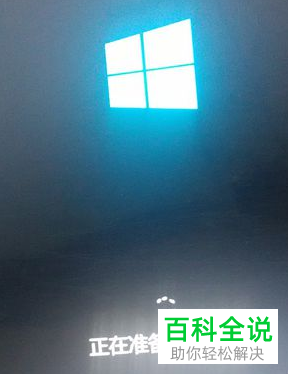
-
3. 第三步根据下图所示,将显示【正在诊断你的电脑】提示。
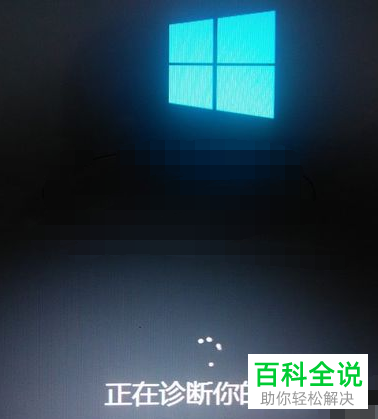
-
4. 第四步进入【自动修复】页面后,根据下图所示,点击【高级选项】。
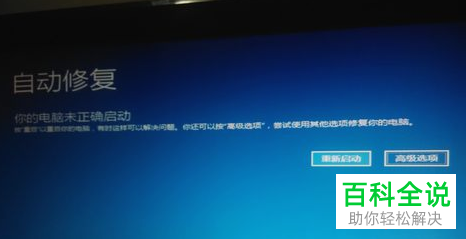
-
5. 第五步在跳转的页面中,根据下图所示,点击【疑难解答】选项。
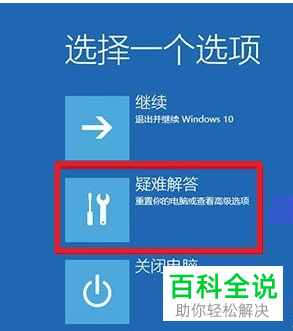
-
6. 第六步在【疑难解答】页面中,根据下图所示,点击【高级选项】。
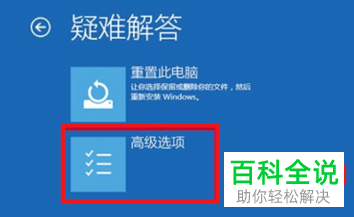
-
7. 第七步进入【高级选项】页面后,根据下图所示,点击【启动设置】。
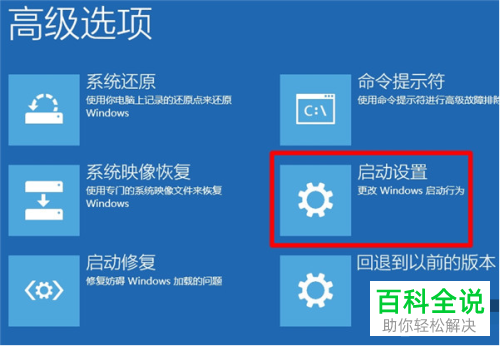
-
8. 第八步进入【启动设置】页面后,根据下图所示,点击【重新启动】选项。

-
9. 最后再次进入【启动设置】页面,根据下图所示,按下对应数字键或功能键即可。
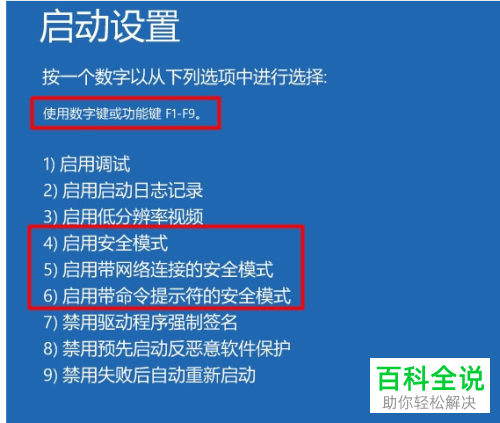
-
以上就是如何设置win10系统安全模式启动的方法。
